Инструкция "Увеличение продолжение видеоролика": различия между версиями
Нет описания правки |
|||
| (не показаны 3 промежуточные версии этого же участника) | |||
| Строка 1: | Строка 1: | ||
<languages/> | |||
<translate> | |||
<!--T:1--> | |||
== '''Описание ситуации''' == | == '''Описание ситуации''' == | ||
Пользователь с помощью видеоредактора может изменить длину проигрывания видео-контента. | Пользователь с помощью видеоредактора может изменить длину проигрывания видео-контента. | ||
Обработав контент в видеоредакторе, пользователь может изменить его длительность. Впоследствии он сможет вставить данный контент в трансляцию, и вывести его на устройство на устройстве. | Обработав контент в видеоредакторе, пользователь может изменить его длительность. Впоследствии он сможет вставить данный контент в трансляцию, и вывести его на устройство на устройстве. | ||
</translate> | |||
<translate> | |||
<!--T:2--> | |||
== '''Принцип действия''' == | == '''Принцип действия''' == | ||
Для работы с видеоредактором пользователь должен зайти в личный кабинет SmartPlayer, в раздел "Контент". | Для работы с видеоредактором пользователь должен зайти в личный кабинет SmartPlayer, в раздел "Контент". | ||
| Строка 8: | Строка 13: | ||
В разделе "Контент" пользователю необходимо найти блок "Видео". | В разделе "Контент" пользователю необходимо найти блок "Видео". | ||
[[File:Видеоконтент в разделе контент.png|thumb|center|Пример отображения видеоконтента в разделе "Контент"|800px]] | [[File:Видеоконтент в разделе контент.png|thumb|center|Пример отображения видеоконтента в разделе "Контент"|800px]] | ||
Блок "Видео" содержит в себе весь видеоконтент который хранится для данной учетной записи. | Блок "Видео" содержит в себе весь видеоконтент, который хранится для данной учетной записи. | ||
[[File:Стартовая_страница_видеоконтента.png|thumb|center|Пример стартовой страницы видеоконтента в личном кабинете|800px]] | [[File:Стартовая_страница_видеоконтента.png|thumb|center|Пример стартовой страницы видеоконтента в личном кабинете|800px]] | ||
Далее пользователю необходимо выбрать подходящее видео, которое он будет редактировать. | Далее пользователю необходимо выбрать подходящее видео, которое он будет редактировать. | ||
| Строка 16: | Строка 21: | ||
[[File:Окно_видеоредактора.png|thumb|center|Выбор видео в окне видеоредактора|800px]] | [[File:Окно_видеоредактора.png|thumb|center|Выбор видео в окне видеоредактора|800px]] | ||
После нажатия на видео пользователю справа откроется окно настроек. | После нажатия на видео пользователю справа откроется окно настроек. | ||
В окне настроек находится все параметры связанные с видео. | В окне настроек находится все параметры, связанные с видео. | ||
Пользователю необходимо взаимодействовать с параметром "Время окончания". | Пользователю необходимо взаимодействовать с параметром "Время окончания". | ||
Параметр "Время окончания" пользователь может выставить сам. Таким образом можно растянуть проигрывание видео, несмотря на его длину его проигрывания. | Параметр "Время окончания" пользователь может выставить сам. Таким образом можно растянуть проигрывание видео, несмотря на его длину его проигрывания. | ||
[[File:Настройки_видеоредактора.png|thumb|center|Параметр "Время окончания" в настройках видеоредактора|800px]] | [[File:Настройки_видеоредактора.png|thumb|center|Параметр "Время окончания" в настройках видеоредактора|800px]] | ||
Если выставленное "Время окончания" больше чем длина самого видео - видео будет зациклено. Оно будет отыгрывать столько раз, сколько успеет за этот промежуток. Если видео не успеет отыграть до конца, попав в верхнюю границу времени окончания, оно сразу закончит свое проигрывание. | Если выставленное "Время окончания" больше, чем длина самого видео - видео будет зациклено. Оно будет отыгрывать столько раз, сколько успеет за этот промежуток. Если видео не успеет отыграть до конца, попав в верхнюю границу времени окончания, оно сразу закончит свое проигрывание. | ||
{{Note|В параметре "Дата окончания" можно выставить длину видео не более 10 минут. Это установленное внутреннее ограничение. Данное ограничение будет показано пользователю в виде всплывающей таблички.|warn}} | {{Note|В параметре "Дата окончания" можно выставить длину видео не более 10 минут. Это установленное внутреннее ограничение. Данное ограничение будет показано пользователю в виде всплывающей таблички.|warn}} | ||
[[File:Ограничение по длительности контента.png|thumb|center|Пример всплывающей таблички|800px]] | [[File:Ограничение по длительности контента.png|thumb|center|Пример всплывающей таблички|800px]] | ||
| Строка 32: | Строка 37: | ||
В итоге появиться новое обработанное видео, которое можно будет добавить в трансляцию на устройство. | В итоге появиться новое обработанное видео, которое можно будет добавить в трансляцию на устройство. | ||
[[File:Кнопка_сохранить_ в зоне контента.png|thumb|center|Иконка "Сохранить" расположенная в правом верхнем углу зоны контента|800px]] | [[File:Кнопка_сохранить_ в зоне контента.png|thumb|center|Иконка "Сохранить" расположенная в правом верхнем углу зоны контента|800px]] | ||
</translate> | |||
<translate> | |||
<!--T:3--> | |||
== '''Тонкости и нюансы''' == | == '''Тонкости и нюансы''' == | ||
После настройки длительности проигрывания контента, у пользователя может появиться оповещение в разделе "Уведомления". | После настройки длительности проигрывания контента, у пользователя может появиться оповещение в разделе "Уведомления". | ||
| Строка 41: | Строка 49: | ||
== '''Итоговый результат''' == | == '''Итоговый результат''' == | ||
Пользователь умеет и может увеличивать продолжительность видеоролика с помощью видеоредактора внутри платформы SmartPlayer. | Пользователь умеет и может увеличивать продолжительность видеоролика с помощью видеоредактора внутри платформы SmartPlayer. | ||
</translate> | |||
Текущая версия от 17:42, 14 декабря 2023
Описание ситуации
Пользователь с помощью видеоредактора может изменить длину проигрывания видео-контента. Обработав контент в видеоредакторе, пользователь может изменить его длительность. Впоследствии он сможет вставить данный контент в трансляцию, и вывести его на устройство на устройстве.
Принцип действия
Для работы с видеоредактором пользователь должен зайти в личный кабинет SmartPlayer, в раздел "Контент".
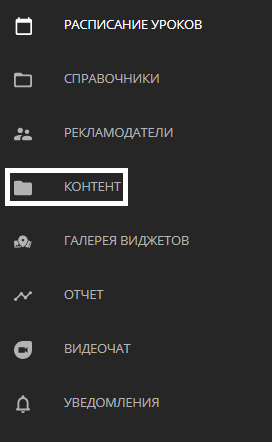
В разделе "Контент" пользователю необходимо найти блок "Видео".

Блок "Видео" содержит в себе весь видеоконтент, который хранится для данной учетной записи.
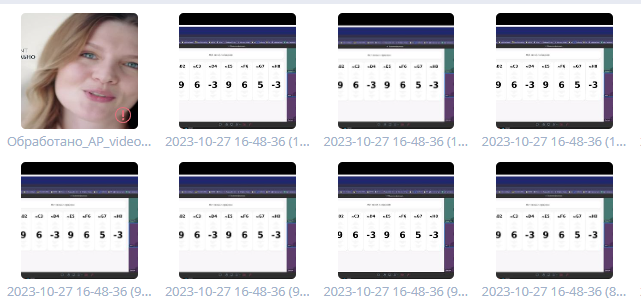
Далее пользователю необходимо выбрать подходящее видео, которое он будет редактировать. После выбора видеоконтента для пользователя откроется сайдбар справа, в котором нужно выбрать строк "Видеоредактор".
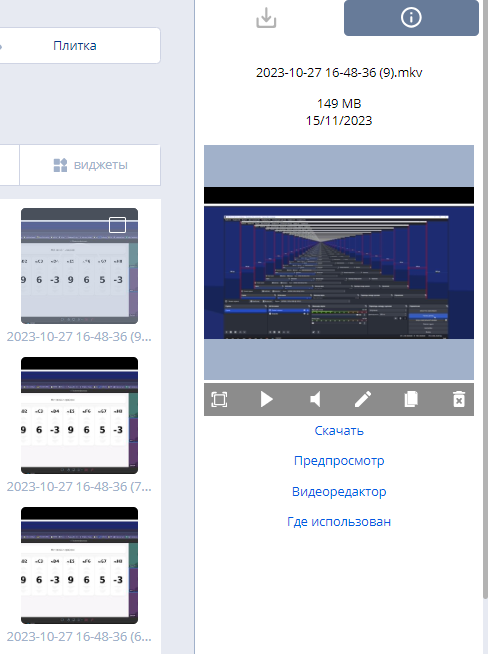
Перейдя в "Видеоредактор", пользователь еще раз выбирает видео и после кликает по нему в зоне просмотра.
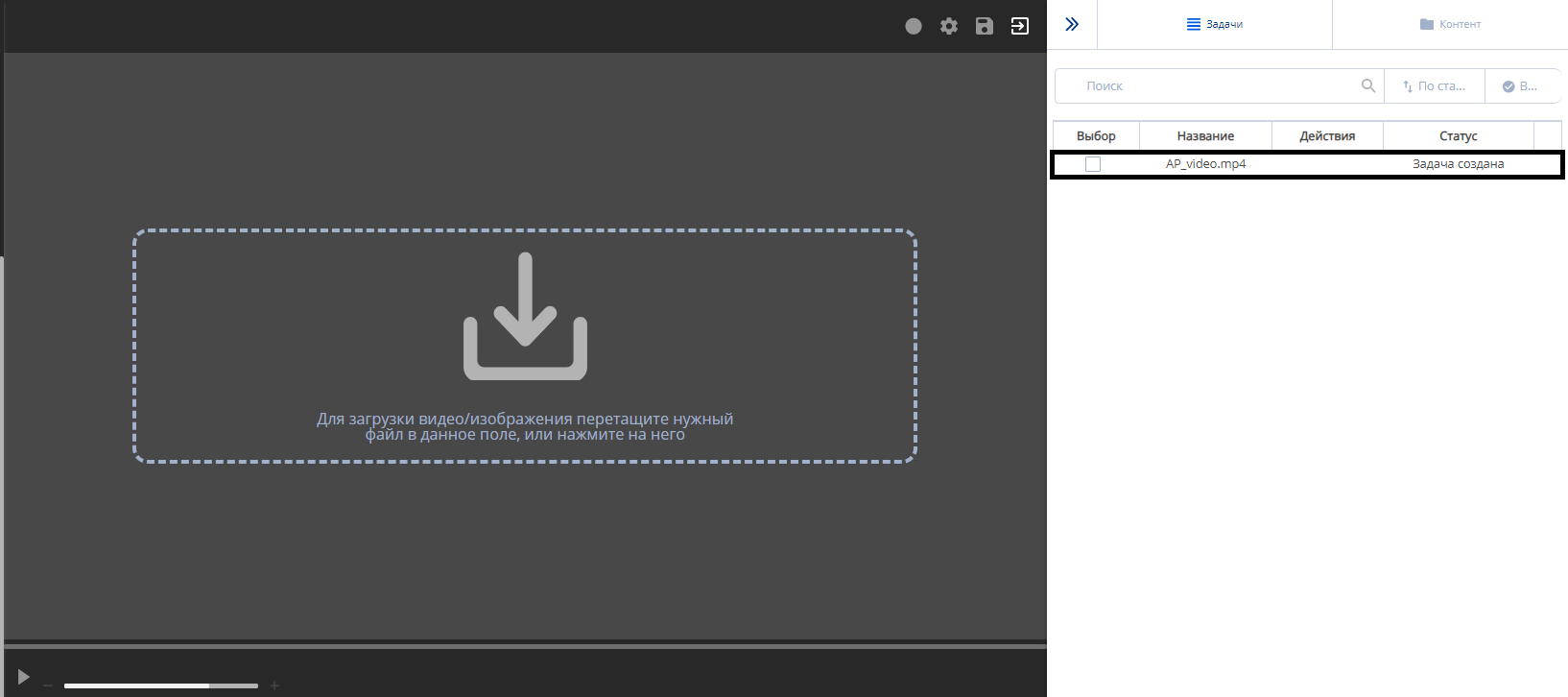
После нажатия на видео пользователю справа откроется окно настроек. В окне настроек находится все параметры, связанные с видео. Пользователю необходимо взаимодействовать с параметром "Время окончания". Параметр "Время окончания" пользователь может выставить сам. Таким образом можно растянуть проигрывание видео, несмотря на его длину его проигрывания.
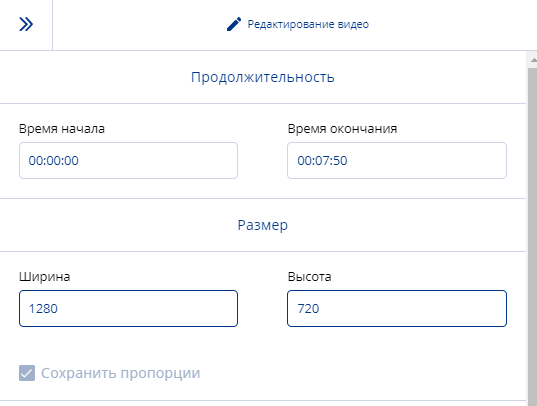
Если выставленное "Время окончания" больше, чем длина самого видео - видео будет зациклено. Оно будет отыгрывать столько раз, сколько успеет за этот промежуток. Если видео не успеет отыграть до конца, попав в верхнюю границу времени окончания, оно сразу закончит свое проигрывание.

Финальным шагом пользователю необходимо нажать кнопку "Обработать" внизу окна параметров.

После этого начнется процесс обработки видео, который может занять продолжительное время.
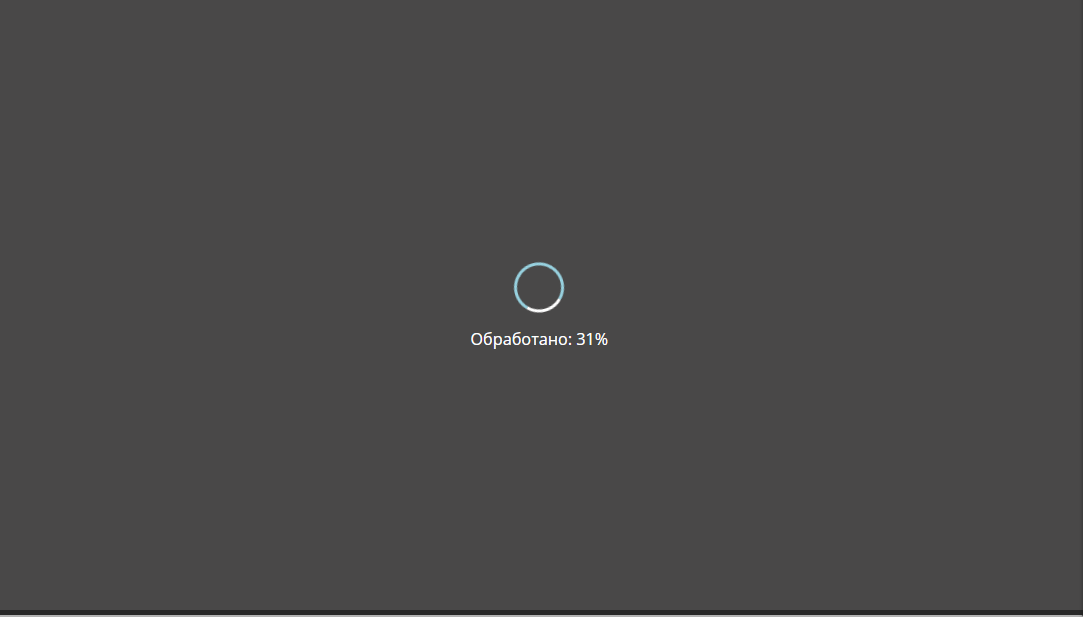
Главное в конце нажать кнопку сохранить, иначе все предыдущие шаги не будут выполнены и сохранены.
Выбрав папку, нужно еще раз нажать на иконку "Сохранить". В итоге появиться новое обработанное видео, которое можно будет добавить в трансляцию на устройство.
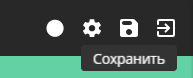
Тонкости и нюансы
После настройки длительности проигрывания контента, у пользователя может появиться оповещение в разделе "Уведомления". Появившееся уведомление вкратце дает информацию о потенциально проблемных моментах. Узнать ее можно, нажав на "Подробнее". После нажатия оповещение будет развернуто и в нем будет указана информация о проблеме.
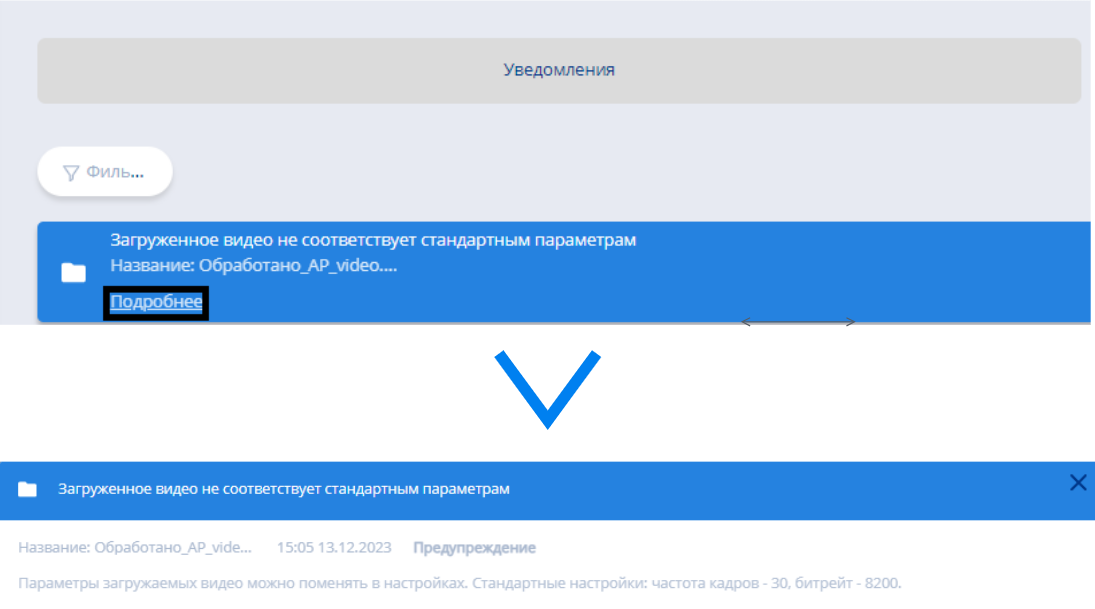
Также к данному уведомлению на самом контенте будет стоять пометка о проблемах с контентом.
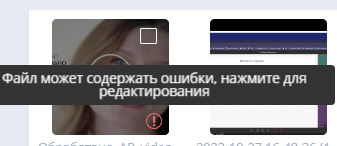
Итоговый результат
Пользователь умеет и может увеличивать продолжительность видеоролика с помощью видеоредактора внутри платформы SmartPlayer.